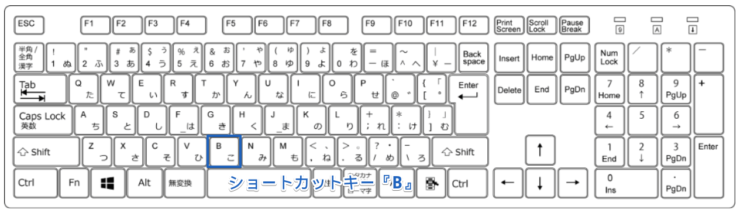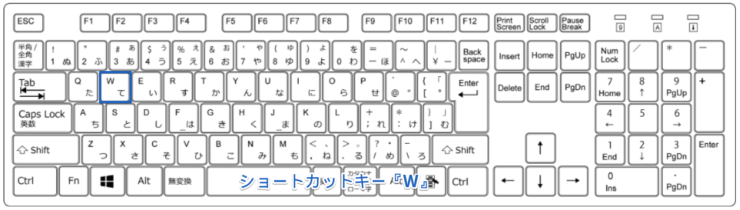パワーポイントのスライドショー中に、一時中断させるショートカットキーを2つ紹介します。
プレゼンテーション中に話をするときなどは、スライドショーを中断して、黒画面か白画面にします。
スライドショーに何か写っていると、そちらを見てしまいがちになりますが、画面を黒や白にすることによって、話し手に注目しやすくなります。
パワーポイントのショートカットキー
【B】: ビー
【W】: ダブリュー
※本記事は『OS:Windows10』画像は『パワーポイントのバージョン:Microsoft365』を使用しています。
スライドショーを中断する手順
スライドショーを中断するショートカットキーは2つです。
まずは、黒画面から紹介します。
スライドショーで中断するページにきたら、ショートカットキー『B』を押しましょう。
スライドショーが黒画面になります。
またプレゼンテーションを再開するときは同じショートカットキー『B』を押して黒画面を解除することができます。
次に白画面にする方法です。
中断するページになったらショートカットキー『W』を押しましょう。
白画面になりました。
再開するときはショートカットキー『W』をもう一度押せば解除できます。
画面でない場所に注目させたいときなどに、さっとスライドショーを中断できるので、ぜひ活用してみてください。
Blackの『B』とWhiteの『W』って覚えると簡単だね!

Dr.オフィス